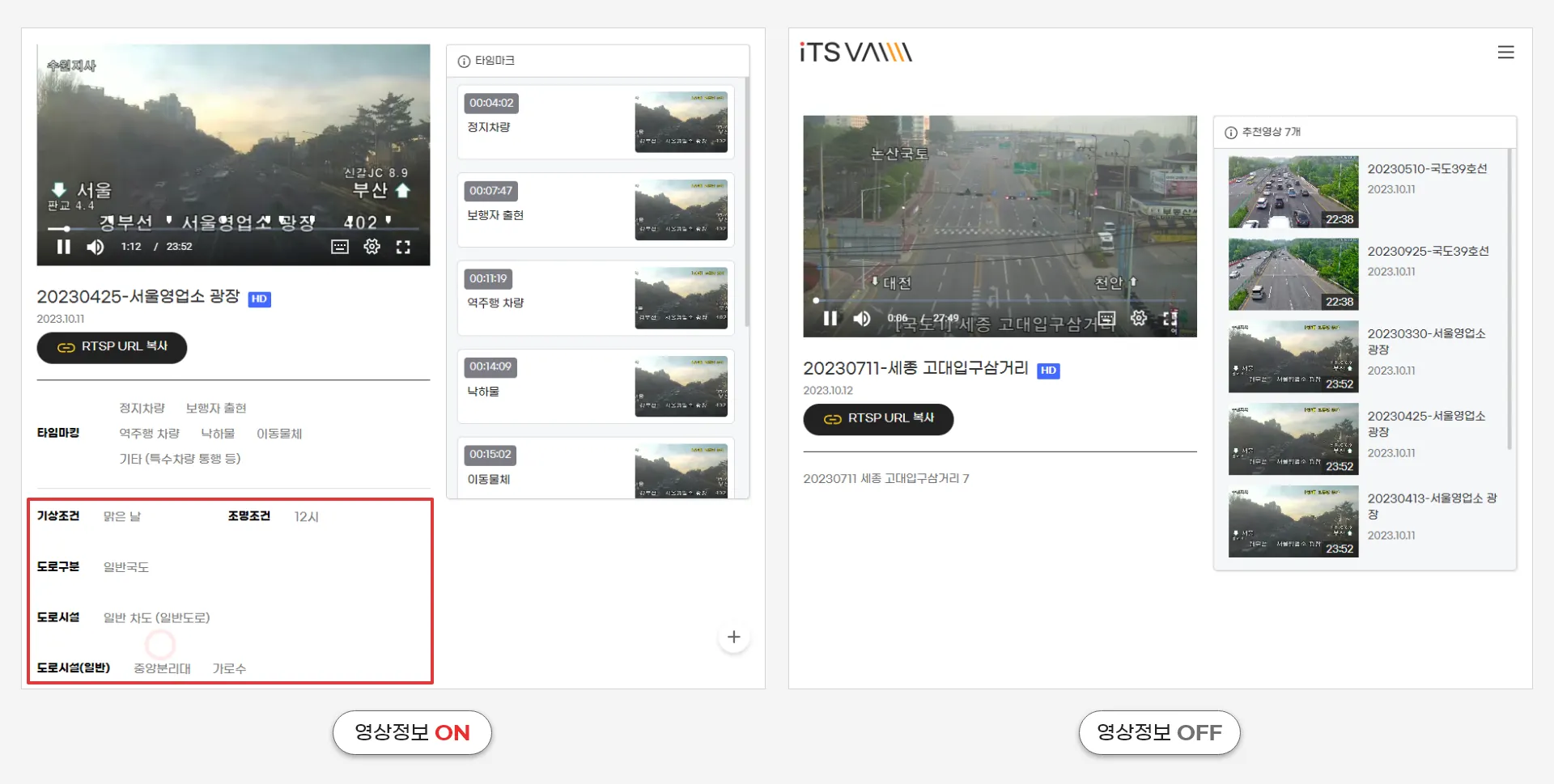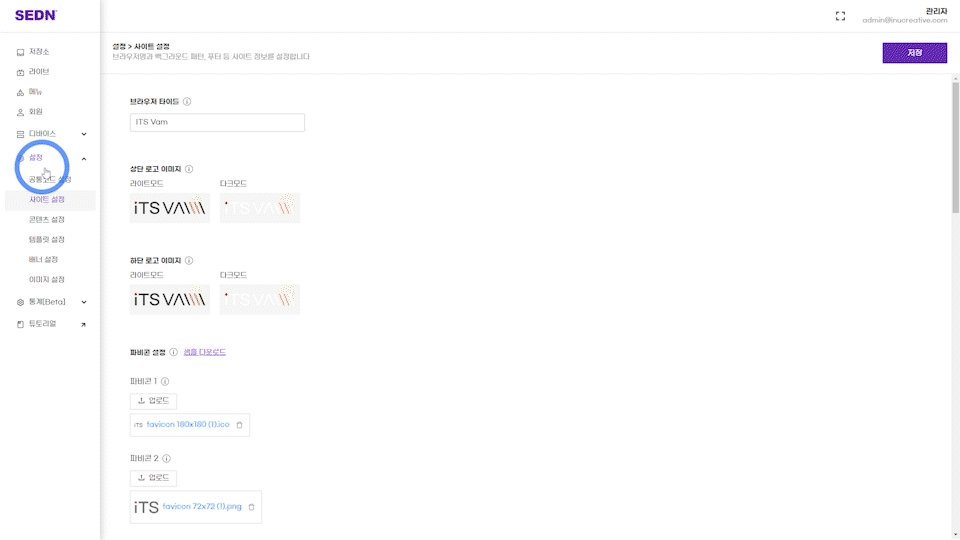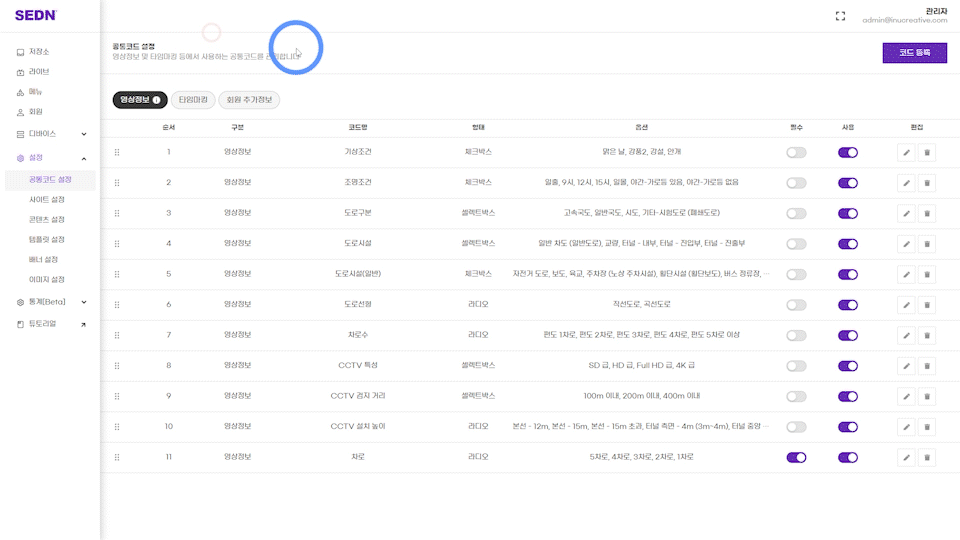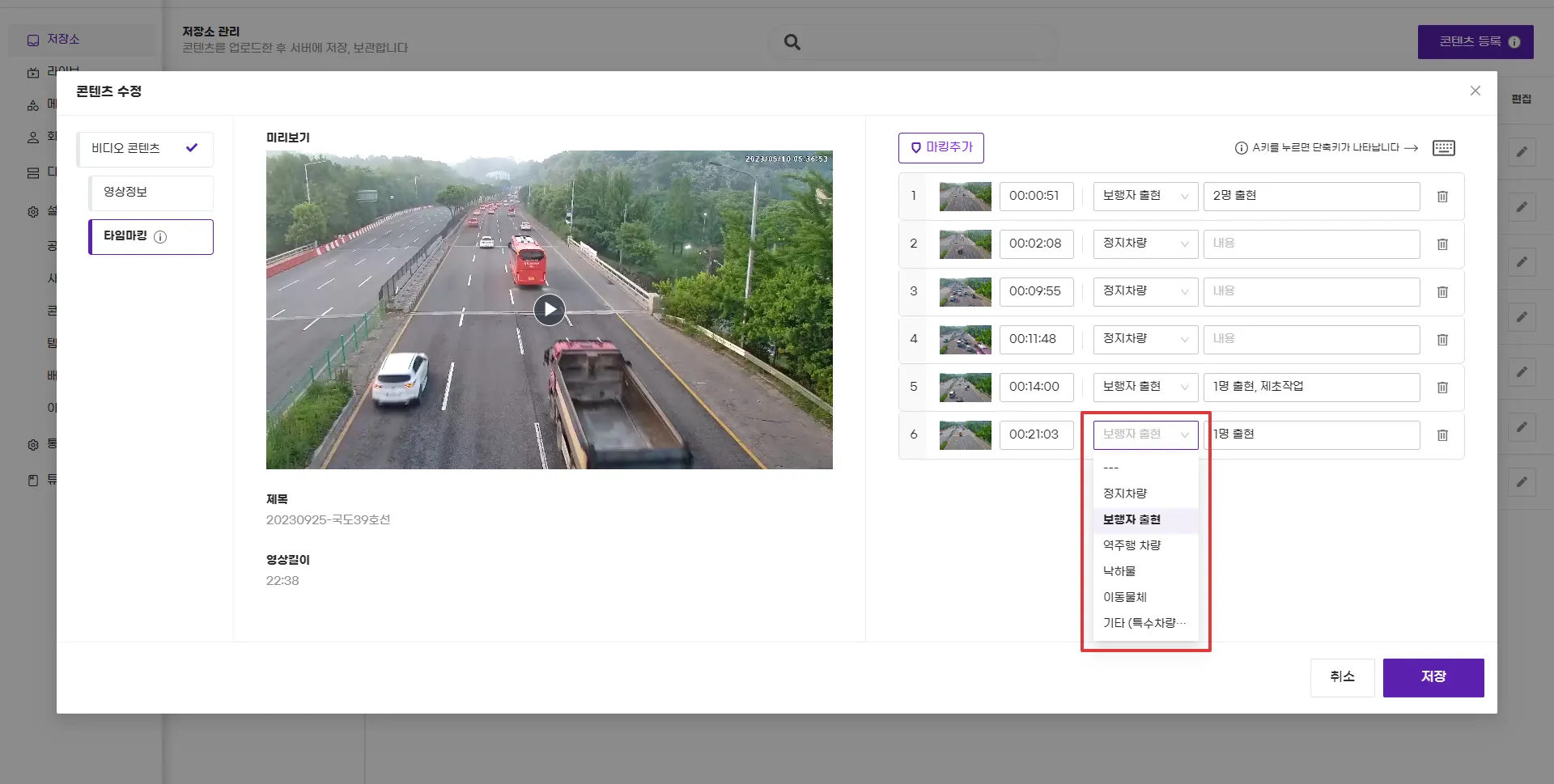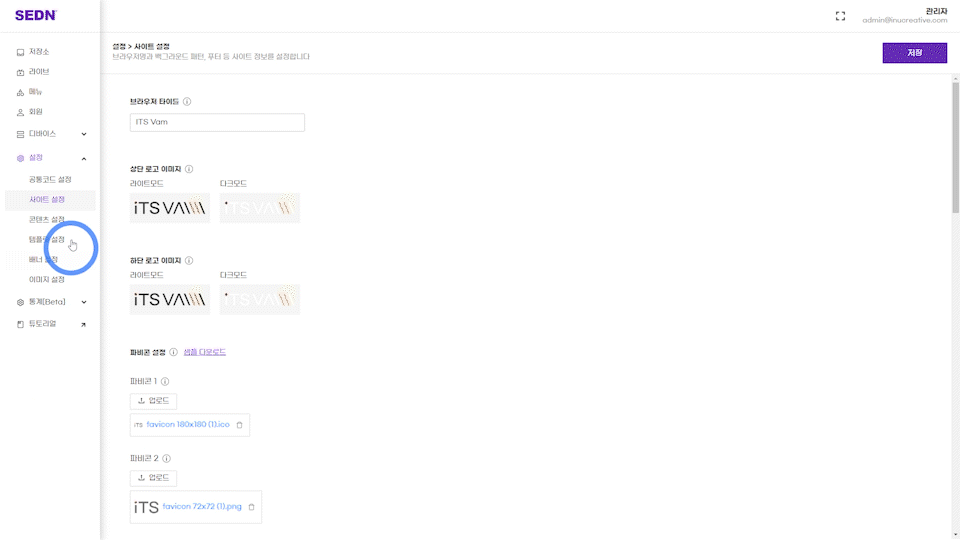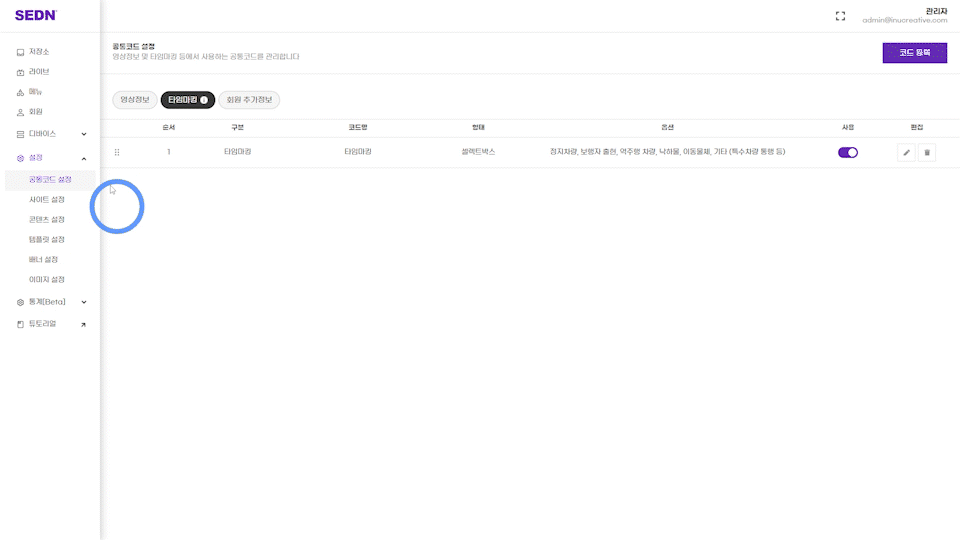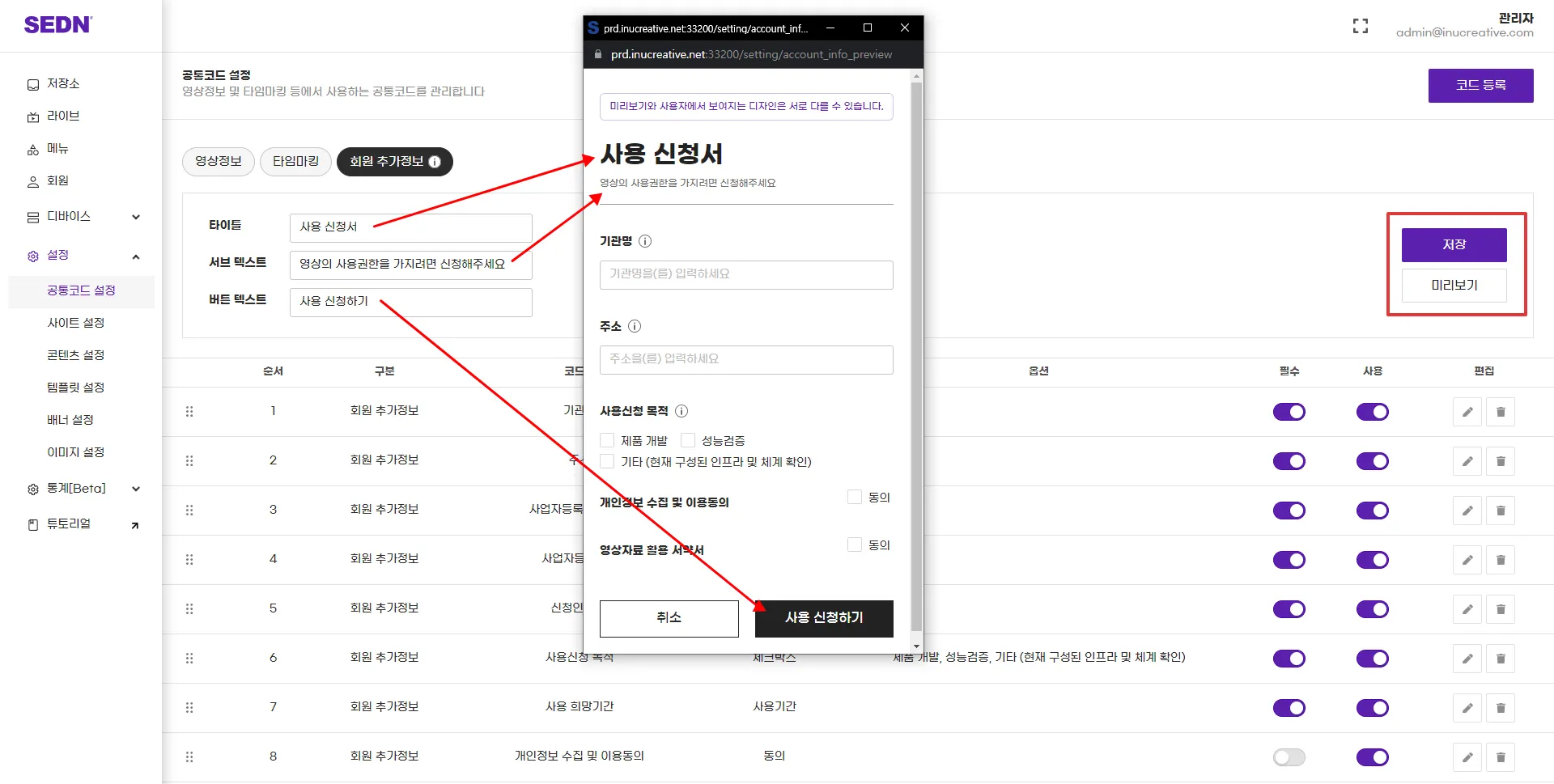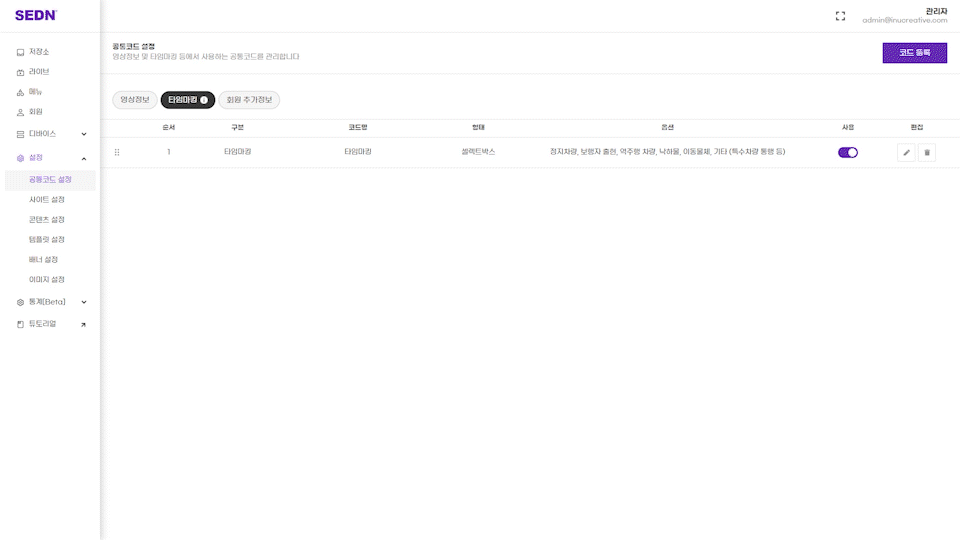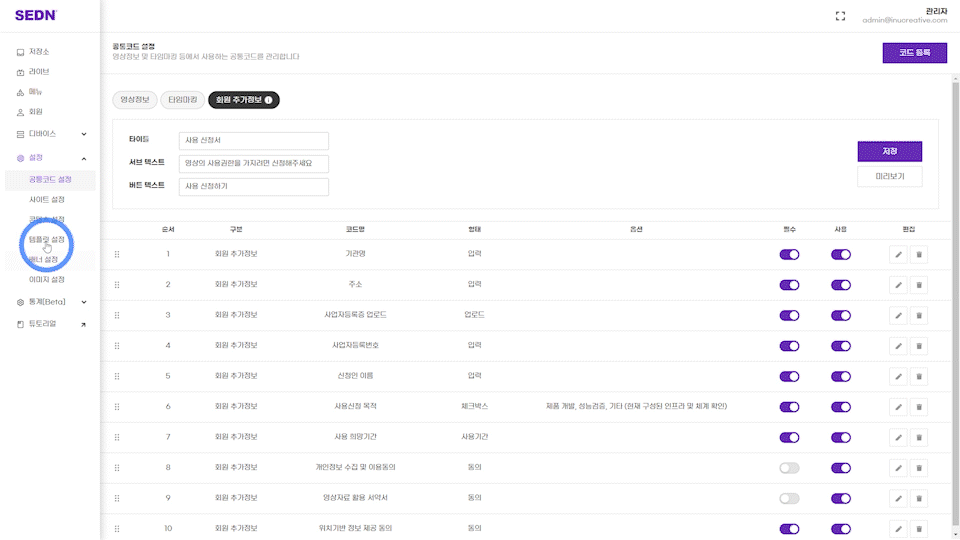공통코드 관리는 비디오 콘텐츠에 커스텀된 영상 정보 또는 메타 데이터를 입력하거나 영상 내 타임스탬프를 등록할 때 옵션 등을 설정하고 사용자 회원가입 시 수집하기 위한 회원정보 등을 직접 설정할 수 있습니다.
비디오 콘텐츠에 영상정보 추가하기
관리자가 비디오 콘텐츠에 영상정보를 추가한 경우, 사용자가 파인딩 템플릿이 적용된 사용자 페이지에서 비디오 콘텐츠를 시청할 때 해당 콘텐츠에 대한 영상정보를 확인할 수 있으며 필터 검색을 통해 빠르게 영상을 탐색할 수 있습니다.
1. 영상정보 공통코드 등록
관리자 페이지에서 설정 > 공통코드 설정으로 이동한 후 영상정보 탭메뉴에서 우측 상단에 위치한 코드 등록 버튼을 클릭합니다.
영상정보에 대한 제목을 코드명에 입력하고 해당 영상정보를 구분지을 수 있는 설명을 입력할 수 있습니다. 형태는 셀렉트 박스와 체크박스, 라디오, 입력 옵션이 있습니다.
추가할 영상정보에 맞는 형태를 선택합니다. 셀렉트박스, 체크박스, 라디오는 아래 옵션추가버튼을 클릭해 옵션을 추가합니다. 추가된 옵션들은 드래그 앤 드롭을 통해 순서변경을 할 수 있습니다.
관리자가 비디오 콘텐츠의 영상 정보를 입력할 때 해당 영상 정보를 필수로 입력해야 할지에 대한 필수항목을 선택하고 해당 영상정보를 사용할지에 대한 여부를 선택한 후 등록 버튼을 클릭해 영상정보 공통코드를 등록합니다.
2. 비디오 콘텐츠에 영상정보 입력
영상정보 공통코드를 등록하고 저장소 > 비디오 콘텐츠 폴더로 이동한 후 영상정보를 추가할 비디오 콘텐츠의 편집 버튼을 클릭해 콘텐츠 편집 창을 띄운 후 왼쪽 메뉴에서 영상정보 탭메뉴를 클릭하면 등록한 영상정보 내용이 나타납니다.
입력되지 않은 영상정보에 데이터를 입력하고 저장 버튼을 클릭하면 해당 비디오 콘텐츠에 데이터가 저장되고 사용자 페이지에서 해당 비디오 콘텐츠의 영상정보가 나타나게 됩니다.
비디오 콘텐츠 타임스탬프에 옵션 추가하기
비디오 콘텐츠 편집창에서 타임스탬프 옵션 추가하고 싶은 경우, 공통코드 설정에서 타임스탬프 탭메뉴에서 옵션을 추가하고 관리할 수 있으며 엔터프라이즈 에디션 > 파인딩 템플릿이 적용된 경우, 사용자 페이지에서 필터 검색을 통해 빠르게 영상을 탐색할 수 있습니다.
1. 타임스탬프 공통코드 등록
관리자 페이지에서 설정 > 공통코드 설정으로 이동한 후 타임스탬프 탭메뉴에서 우측 상단에 위치한 코드 등록 버튼을 클릭합니다.
타임스탬프에 대한 제목을 코드명에 입력하고 해당 타임스탬프를 구분지을 수 있는 설명을 입력할 수 있습니다.
형태는 셀렉트 박스 옵션만 제공하고 있습니다. 옵션추가버튼을 클릭해 타임스탬프 옵션을 추가합니다.
추가된 옵션들은 드래그 앤 드롭을 통해 순서변경을 할 수 있습니다.
관리자가 비디오 콘텐츠 편집창에서 타임스탬프를 추가할 때 해당 타임스탬프를 사용할지에 대한 여부를 선택한 후 등록 버튼을 클릭해 타임스탬프 공통코드를 등록합니다.
2. 비디오 콘텐츠에 타임스탬프 입력
타임스탬프 공통코드를 등록하고 저장소 > 비디오 콘텐츠 폴더로 이동한 후 타임스탬프을 설정할 비디오 콘텐츠의 편집 버튼을 클릭해 콘텐츠 편집 창을 띄운 후 왼쪽 메뉴에서 타임스탬프 탭메뉴를 클릭해 타임스탬프 설정 창으로 이동합니다.
추가된 타임스탬프을 설정하고 저장 버튼을 클릭하면 해당 비디오 콘텐츠가 저장되고 사용자 페이지에서 해당 비디오 콘텐츠의 타임스탬프이 나타나게 됩니다.
회원정보에 회원 추가정보 추가하기
관리자가 회원가입 이후 회원 추가정보를 원하는 경우, 공통코드 설정에서 회원 추가정보 탭메뉴에서 옵션을 추가하고 관리할 수 있습니다.
1. 회원 추가정보 입력 폼의 타이틀과 서브 타이틀, 버튼 텍스트 입력
관리자 페이지에서 설정 > 공통코드 설정으로 이동한 후 회원 추가정보 탭메뉴에서 회원 추가정보 입력 폼에 대한 타이틀과 서브 타이틀, 버튼 텍스트를 원하는 폼에 맞게 입력합니다. 우측에 있는 저장 버튼을 클릭하고 미리보기를 통해 작성된 폼을 미리 확인해볼 수 있습니다.
2. 회원 추가정보 코드 등록하기
회원 추가정보 탭메뉴에서 우측 상단에 위치한 코드 등록 버튼을 클릭합니다. 회원 추가정보에 대한 제목을 코드명에 입력하고 해당 추가정보를 구분지을 수 있는 설명을 입력할 수 있습니다. 형태는 셀렉트 박스, 체크 박스, 라디오, 입력, 업로드, 동의, 기간, 사용기간 옵션을 제공하고 있습니다.
•
셀렉트 박스, 체크 박스, 라디오
◦
옵션추가버튼을 클릭해 옵션을 추가합니다. 추가된 옵션들은 드래그 앤 드롭을 통해 순서변경을 할 수 있습니다.
•
입력
◦
사용자가 직접 입력을 통해 정보를 수집합니다.
•
업로드
◦
사용자의 로컬 파일을 업로드할 수 있으며 10MB 이하 파일까지 업로드가 가능합니다.
•
동의
◦
사용자에게 약관 또는 동의 내용을 제공함으로써 해당 내용에 대해 동의 정보를 수집할 수 있습니다.
•
기간
◦
날짜를 From - to 로 수집할 수 있습니다.
•
사용기간
◦
기간과는 다르게 회원 > 회원정보 편집창 에서 승인 여부 > 사용기간 에 해당 데이터가 연결되며 해당 사용 기간동안 사용자는 상세 페이지에 접근할 수 있습니다. 사용기간을 설정하는 방법은 아래 링크로 이동하십시오.
이렇게 등록한 회원 추가정보들은 미리보기를 통해 등록된 회원 추가정보를 확인할 수 있습니다.
3. 수집된 회원 추가정보 확인하기
회원 추가정보 를 통해 회원 추가정보를 수집한 경우, 회원 메뉴로 이동해 추가정보가 수집된 회원의 편집 버튼을 클릭하고 회원 상세정보 팝업창에서 왼쪽에 위치한 추가정보 탭메뉴를 클릭하면 수집된 날짜/시간대로 해당 회원의 추가정보를 확인할 수 있습니다.